티스토리 운영의 궁극적인 목적은 수익형 블로그를 만드는 것입니다.
저도 티스토리를 운영하면서 쉽지는 않았지만 구글 애드센스 승인을 받고 수익형 블로그의 시작점을 만들었습니다. 하지만 좀 더 만족스러운 수익을 얻을 려면 어떻게 해야 할까요?
처음 세팅부터 구글 수익형 블로그를 위한 세팅이 필요합니다.
처음 티스토리를 어떻게 설정하고 시작하느냐에 따라 시간이 흐르고 수익이 달라질 수 있다는 점 명심하시고 꼭 아래의 티스토리 구글 수익형 블로그 설정을 해 두세요.
아래 목차를 따라 하나하나 설정해 보세요. 총 10가지나 되니 하나도 빠짐없이 설정해 보세요
목차
- 티스토리 사이트 설명 설정하기
- 아이콘 만들기
- 파비콘 만들기
- 보안 접속하기
- 구글 수익형 블로그 스킨 추천
- 모바일 웹 설정하기
- 사이드바 설정하기
- 포스팅 주소 설정하기
- 플로그인 설정하기
- 콘텐츠 설정하기

티스토리 사이트 설명 설정하기
티스토리를 구글 수익형 블로그로 제대로 만들고 싶다면 사이트 설명이 필요합니다.
설명 없는 블로그보다 내 티스토리가 어떤 사이트인지 설명을 한다면 구글에서 더 믿을 만한 블로그로 판단하고 상위노출 기회를 더 주겠죠.
사이트 설명을 통해 주제도 명확해질 뿐만 아니라 구글 SEO가 좋아하는 구성이 되는 겁니다.
티스토리 사이트 설명 설정하기를 순서대로 설명해 드릴게요.
우선 티스토리 관리로 들어갑니다.

티스토리 관리 중에 블로그로 들어갑니다.
그리고 티스토리 블로그 이름, 닉네임, 블로그 설명난에 내가 원하는 티스토리 설명을 해 주시면 됩니다.
간단하게 사이트 설명을 할 수 있으니 꼭 이 작업을 해 주셔야 합니다.

티스토리 아이콘 만들기
구글 수익형 블로그를 만들기 위한 가장 기본 중에 아이콘과 파비콘 만들기가 있습니다.
아이콘의 티스토리의 로고라고 생각하면 됩니다. 일반적으로 아이콘은 중요한 하나의 표시로 디자이너나 로고 전문 회사에 의뢰하기도 합니다.
하지만 티스토리 아이콘 로고를 쉽게 만드는 방법이 있습니다.
바로 hotchful 사이트에 접속하여 만드는 겁니다.
우선 회원가입을 하시고 이멜과 비번을 입력 후 계정을 만들고 메인화면에서 시작 버튼을 누릅니다.
아이콘 로고무료 만들기를 자세히 알고 싶으시다면 다음 글을 참고하세요.
티스토리 아이콘 무료 로고 만들기 http://hatchuful.shopify.com 해치풀 바로가기
티스토리 아이콘 무료 로고 만들기 http://hatchuful.shopify.com 해치풀 바로가기
구글 수익형 블로그 티스토리를 운영을 시작하면서 아이콘을 만들어야 할 필요성을 느끼시는 분이 많으십니다. 아이콘은 구글 수익형 블로그를 대표하는 로고라고 생각하면 됩니다. 로고는 브
namudri.tistory.com
티스토리 파비콘 만들기
파비콘은 즐겨찾기와 아이콘의 합성어로 보통 주소창에 표시되는 아주 작은 아이콘입니다.
보통 티스토리 등 구글 수익형 블로그를 만들고 대부분 파비콘을 간과하는 경향이 있습니다.
하지만 사소한 것 같지만 구글 SEO에 영향을 준다고 하니 티스토리 파비콘을 만들어서 설정해 보세요.
티스토리 파비콘을 무료로 아주 간단하게 만드는 사이트가 있으며 단지 5분만 투자하시면 멋진 파비콘을 만들 수 있습니다. 파비콘을 설정만 해 주셔도 블로그 점수를 좀 더 높일 수 있습니다.
티스토리 보안 접속하기
티스토리는 기본적 보안 접속이 되지만 도메인을 구매했을 경우 보안접속을 할 수 있도록 구매해야 합니다.
구글은 보안이 취약한 사이트를 좋아하지 않습니다.
https로 주소창이 뜬다면 보안 접속이 된 것입니다. 하지만 http로만 접속이 된다면 보안접속이 되지 않은 것이니 꼭 확인하시고 설정해 주세요.
티스토리 구글 수익형 블로그 스킨 추천
티스토리 스킨 또한 수익에 도움이 되는 스킨이 있습니다.
스킨에는 정말 여러 종류가 있습니다. 여기서 사이드바 광고를 사용하시려면 스킨 북클럽과 스퀘어를 사용하세요.
만약 사이드바를 사용하지 않는다면 #1, 포트폴리오를 사용하세요.
사이드바를 이용함으로써 애드센스 광고에 적용할 수 있어 수익을 더 끌어 올 수 있습니다.
하지만 스킨 선정에 가장 중요한 것은 기능이 아니라 심플하면서 블로그 속도에 영향이 없어야 합니다.
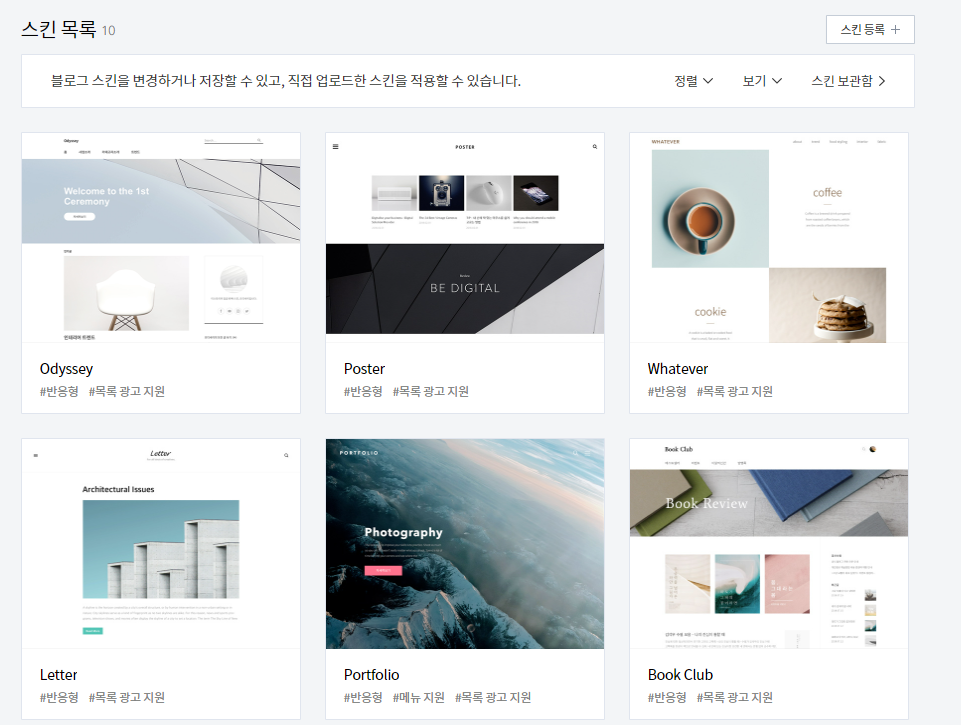
광고
티스토리 모바일 웹 설정하기
티스토리에서는 모바일 웹 설정하기가 있습니다. 일반적으로 모바일 웹을 사용하는 것이 깔끔하고 더 좋아 보이지만 기능적인 면에서는 사용하지 않는 것을 추천해 드립니다.
티스토리 관리에 들어가 꾸미기 탭 모바일로 들어갑니다.
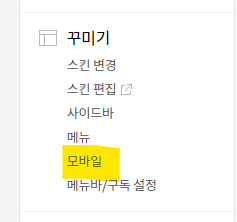
모바일웹 설정에서 사용하지 않습니다. 카테고리로 설정합니다.
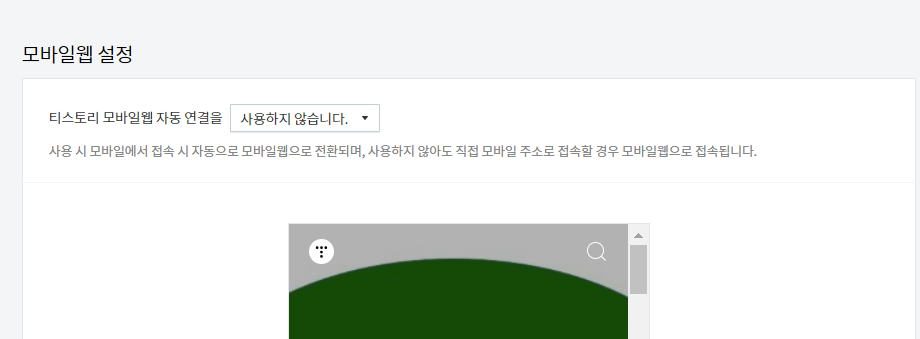
티스토리 사이드바 설정하기
사이드바를 설정해야 합니다. 사이드바 배너광고를 하기 위해서입니다.
그리고 불필요한 기능은 제거해야 합니다.
티스토리 관리에서 꾸미기로 들어갑니다. 거기서 사이드바로 들어가면 됩니다.
여기서 카테고리와 최근글, 인기글을 설정해 둡니다.
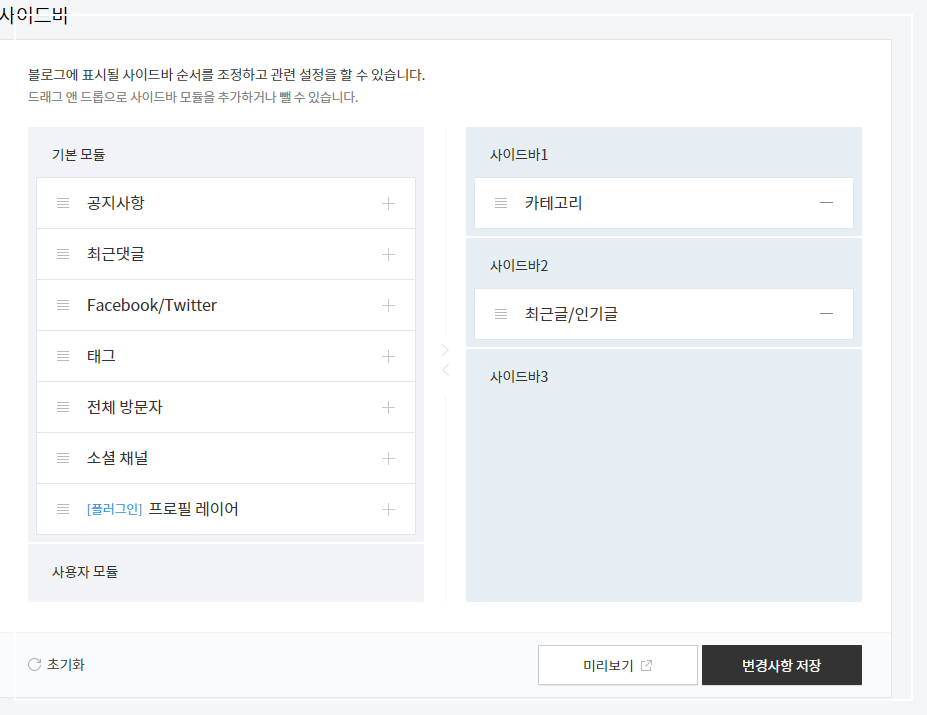
티스토리 포스팅 주소 설정하기
포스팅 주소는 티스토리에서 문자와 숫자로 설정이 가능합니다.
숫자로 한다면 우리가 쓴 포스팅을 쓴 숫자만큼 숫자가 붙게 됩니다.
문자는 제목에서 만들어져 포스팅주소가 됩니다. 여기서 문자 주소는 포스트 검색 시 가산점이 부여되지만 포스트 주소가 길어지는 단점이 있습니다.
숫자로 할 경우 포스트 검색 시 가산점은 없지만 포스트 주소가 간단해진다는 장점이 있습니다.
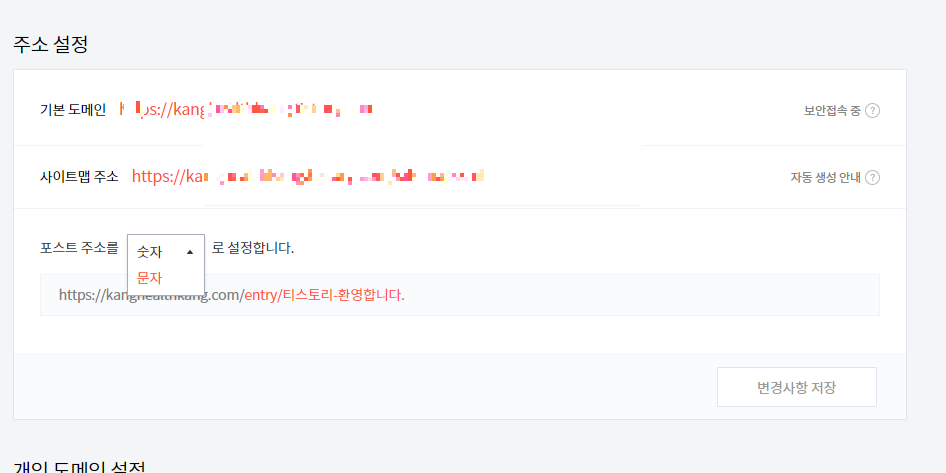
광고
티스토리 플러그인 설정하기
티스토리 플로그인에서 사용하지 않아야 하는 것들이 있습니다.
바로 다음 검색창, 드래그검색, 위치로그 표시, 방문자 통계그래프, 무지개 링크입니다. 위치로그표시와 무지개 링크는 블로그 속도를 느리게 하기 때문에 사용하지 마세요. 그릭 방문자 통계 그래프는 타 블로거가 벤치마킨을 할 수 있습니다.
꼭 필요한 플로그인도 있습니다.
바로 카테고리 글 더 보기, SNS 글 보내기, 마우스 오른쪽 클릭 방지입니다. 마우스 클릭 방지는 블로그 포스팅을 마음대로 복사하여 퍼가는 것을 방지할 수 있습니다. 그리고 SNS 글 보내기는 우리글이 다른 쪽과 공유하면서 좋은 블로그라고 구글이 판단하게 됩니다. 그리고 카테고리 글 더보기는 방문자가 블로그에서 더 많은 포스팅을 볼 수 있게 도와줍니다.
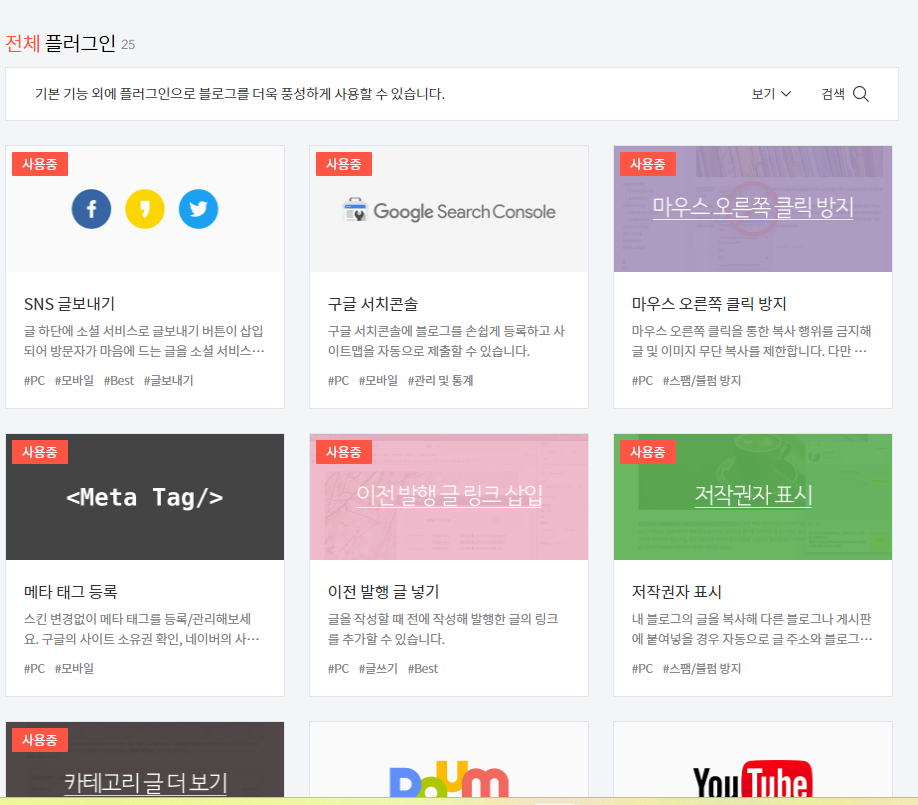
티스토리 콘텐츠 설정하기
티스토리 콘텐츠 설정하기도 중요합니다.
글쓰기 기본 저장은 공개로 설정하며 단락 앞뒤로 공백은사 용하지 않습니다로 설정합니다. 공백을 설정한다면 글 앞 위 공백이 커서 블로그 글 읽은 속도가 느려집니다.
그리고 저작물 사용 허가도 표시하며 상업적, 콘텐츠변경은 비허용을 설정함으로써 다른 사람들이 무단으로 내 글을 사용하지 못하도록 한답니다.
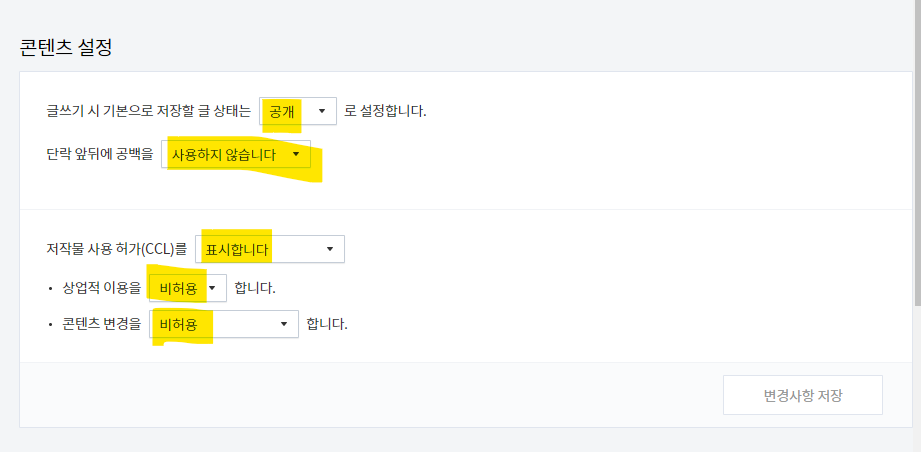
구글 수익형 블로그 티스토리를 운영하고 계신다면 위에 설명한 티스토리 설정이 되어 있는지 점검하시고 한번 바꿔보세요.
광고
'구글 애드센스 티스토리' 카테고리의 다른 글
| 구글 애드센스 수동 광고 제대로 활용 하고 수익 올리기(디스플레이광고 설정) (3) | 2023.11.13 |
|---|---|
| 애드센스 구글 수익형 블로그 무효트래픽과 무효트래픽 해결방법 (0) | 2023.10.21 |
| 티스토리 아이콘 무료 로고 만들기 http://hatchuful.shopify.com 해치풀 바로가기 (0) | 2023.09.14 |
| 구글 애드센스 핀번호 (PIN번호) 받고 제대로 입력하기 (0) | 2023.06.11 |
| 구글 애드센스 모바일 전면 광고 만들기 (버튼형) (0) | 2023.04.29 |




댓글